Dell Latitude 15 5520 im Test – Wegbereiter für mehr Nachhaltigkeit
 Dank der Tiger Lake-Prozessorreihe von Intel wurden die Business-Notebooks aller Marken im Vergleich zu ihren Vorgängern grundlegend aufgewertet. Eines dieser Notebooks ist zweifelsohne das Dell Latitude 15 5520.
Dank der Tiger Lake-Prozessorreihe von Intel wurden die Business-Notebooks aller Marken im Vergleich zu ihren Vorgängern grundlegend aufgewertet. Eines dieser Notebooks ist zweifelsohne das Dell Latitude 15 5520.
Neben dem neuen Chipsatz gibt es auch ein leichtes Redesign, bei dem die Natur im Mittelpunkt der Materialien steht. In diesem Jahr verwendet Dell bis zu 21 % Biokunststoff, der aus einem Nebenprodukt der Papierherstellung gewonnen wird, für seine gesamte Latitude 5000-Serie. Unabhängig von der Qualität des Geräts werden wir Unternehmen, die sich um die Erhaltung unseres Planeten bemühen, stets ermutigen und loben.
Da dies jedoch ein Testbericht und kein umweltbewusster TED-Vortrag ist, wollen wir uns auf das Latitude 15 5520 als Business-Notebook konzentrieren. Obwohl die meisten Konfigurationen, die ausgeliefert werden, mit 1080p IPS-Panels ausgestattet sind, hat Dell es dennoch geschafft, eine 768p TN-Einheit einzubauen.
Auf der anderen Seite erhält man eine Menge großartiger Funktionen, einschließlich der Sicherheitssoftware, sowie Wi-Fi 6 und optional Bluetooth 5.2 und LTE-Unterstützung. Außerdem rühmt sich Dell mit seiner KI-verbesserten Optimizer-App, die die Leistung in einigen häufig genutzten Programmen steigern soll, aber wir persönlich fanden sie ein wenig effekthascherisch.
Sie können die Preise und Konfigurationen in unserem Specs System überprüfen: https://laptopmedia.com/series/dell-latitude-15-5520/
Contents
Datenblatt
- HDD/SSD
- bis zu 16000GB SSD
- M.2 Slot
- 1x M.2 PCIe 4.0 x4 + 1x M.2 PCIe 3.0 x4 Siehe Foto
- RAM
- up to 64GB
- OS
- Windows 10 Pro, Windows 11 Pro, Windows 10 Home
- Batterie
- 63Wh, 4-cell, 63Wh, 4-cell
- Gehäuse Material
- Plastic / Polycarbonate
- Abmessungen
- 357.8 x 236.2 x 19.9 mm (14.09" x 9.30" x 0.78")
- Gewicht
- 1.59 kg (3.5 lbs)
- Ports und Konnektivität
- 2x USB Type-A
- 3.2 Gen 1 (5 Gbps)
- 2x USB Type-C
- Thunderbolt 4, Power Delivery (PD), DisplayPort
- HDMI
- 2.0
- Kartenleser
- MicroSD
- Ethernet LAN
- 10, 100, 1000 Mbit/s
- Wi-Fi
- 802.11ax
- Bluetooth
- 5.1
- Audio-Buchse
- 3.5mm Combo Jack
- Merkmale
- Fingerabdruckleser
- optional
- Web-Kamera
- HD + FHD
- Beleuchtete Tastatur
- optional
- Mikrofon
- Digital Array Microphones
- Lautsprecher
- 2x 2W, Stereo Speakers
- Optisches Laufwerk
- Sicherheitsschlitz
- Wedge Lock Slot
Alle Dell Latitude 15 5520 Konfigurationen
Was ist in der Verpackung?
In der Verpackung finden wir einige Papierhandbücher sowie ein 65-W-USB-Typ-C-Netzteil.
Design und Konstruktion
Bei den Abmessungen können wir feststellen, dass Dell das Gewicht des Latitude 15 5520 enorm reduziert hat. Es bringt nun 1,59 kg auf die Waage und ist damit etwa 230 Gramm leichter als im letzten Jahr. Darüber hinaus ist das Profil auf 19,9 mm gesunken – mehr als 1 mm dünner als das Latitude 15 5510. Glücklicherweise scheinen sowohl das Gehäuse als auch der Deckel ziemlich robust zu sein, was angesichts der Tatsache, dass der Deckel zu 21 % aus Biokunststoff besteht, sehr erfreulich ist.
Und während man den Deckel dieses Notebooks nicht mit einer Hand öffnen kann, trifft man auf schmale seitliche und untere Einfassungen um das matte Display, wobei die obere Einfassung eine HD-Kamera (mit Privacy Shutter) und einen optionalen IR-Gesichtserkennungssensor beherbergt.
Die Tastatur hat die volle Größe eines Nummernblocks und einen Fingerabdruckleser, der in die Einschalttaste integriert ist. Außerdem gibt es eine Hintergrundbeleuchtung, und die Tastatur ist insgesamt angenehm zu bedienen. Sie hat einen guten Tastenhub und ein halbwegs klickendes Feedback. Der einzige Nachteil sind die winzigen Pfeiltasten. Übrigens haben wir ein gewisses Nachgeben des Tastaturdecks festgestellt.
Das Touchpad ist größer als im letzten Jahr, aber leider hat Dell die beiden dedizierten Tasten und den charakteristischen Nippel weggelassen, was viele Nutzer bedauern. Allerdings gibt es eine optionale NFC-Spule rechts neben dem Touchpad.
Wenn Sie das Notebook auf den Kopf stellen, sehen Sie das Lüftungsgitter unterhalb des Lüfters. Außerdem finden Sie die Lautsprechergitter, während die heiße Luft aus dem Gehäuse auf der linken Seite des Geräts entweicht.
Anschlüsse
Auf der linken Seite des Notebooks befinden sich zwei Thunderbolt-4-Anschlüsse, von denen einer zum Aufladen verwendet werden kann. Auf der rechten Seite befindet sich ein Sicherheitskeilschloss, gefolgt von einem RJ-45-Anschluss, einem HDMI 2.0-Anschluss, zwei USB Typ-A 3.2 (Gen. 1) Anschlüssen, einer Audiobuchse und einem MicroSD-Kartensteckplatz. Außerdem befindet sich auf der Rückseite des Geräts ein optionaler SIM-Kartensteckplatz.
Demontage, Aufrüstungsoptionen und Wartung
Der Zugang zu den Innereien dieses Notebooks ist extrem einfach. Sie müssen nur 8 unverlierbare Kreuzschlitzschrauben lösen und dann die Bodenplatte mit einem Kunststoffwerkzeug aufhebeln.
Nachdem Sie ins Innere gelangt sind, sehen Sie das Akkupaket. Unser Gerät hat eine Kapazität von 63Wh, während einige Konfigurationen einen kleineren 42Wh-Akku enthalten.
Was den Arbeitsspeicher anbelangt, so gibt es zwei SODIMM-Steckplätze, die insgesamt bis zu 64 GB Dual-Channel-RAM unterstützen. In Sachen Speicher gibt es zwei M.2-PCIe-x4-Steckplätze, wobei der mit der Nummer 2 gekennzeichnete Steckplatz PCIe-Gen-4-Laufwerke unterstützt.
Was die Kühlung angeht, so gibt es zwei ziemlich lange Heatpipes, die mit einem seitlich angebrachten Heatspreader verbunden sind. Die schwierige Aufgabe, die Wärme abzuführen, übernimmt der Lüfter, der zwar keinen großen Durchmesser, aber ein ziemlich dickes Profil hat.
Display-Qualität
Das Dell Latitude 15 5520 ist mit einem IPS-Panel mit der Modellnummer AUO 5NG4M-B156HAN (AUO3892) ausgestattet. Seine Diagonale beträgt 15,6″ (39,62 cm), und die Auflösung 1920 х 1080 Pixel. Das Verhältnis des Bildschirms ist 16:9, und wir haben eine Pixeldichte von – 142 ppi und einen Abstand von 0,18 х 0,18 mm. Der Bildschirm verwandelt sich in Retina, wenn er aus einer Entfernung von 60 cm oder mehr betrachtet wird (ab dieser Entfernung hört das Auge auf, die einzelnen Pixel zu unterscheiden, und es ist normal, einen Laptop zu betrachten).
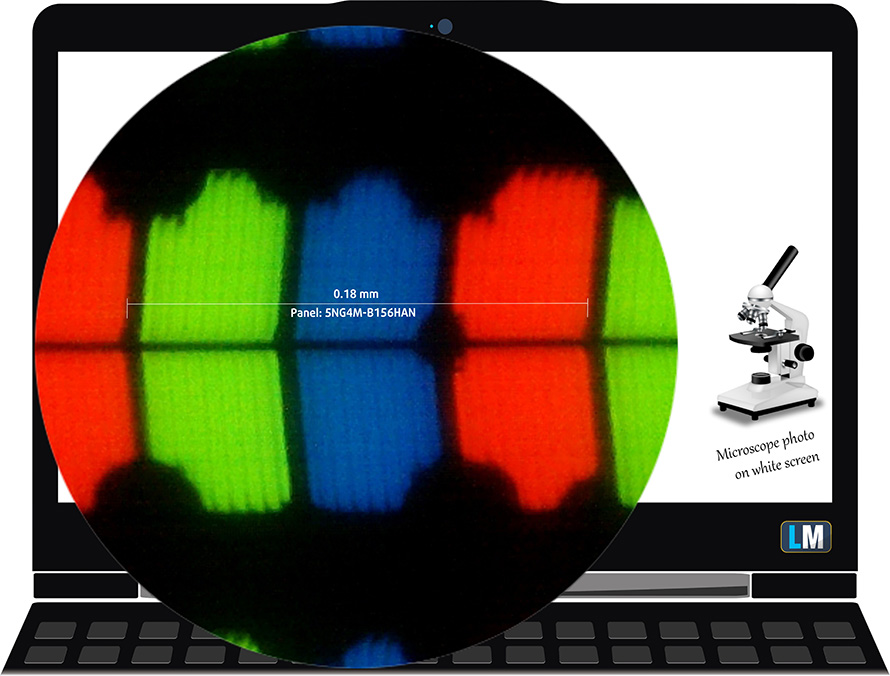
Die Betrachtungswinkel sind ausgezeichnet. Wir bieten Bilder mit 45° an, um die Bildqualität zu beurteilen.

Die gemessene maximale Helligkeit von 275 nits in der Mitte des Bildschirms und 276 nits als Durchschnitt für den gesamten Bereich, mit einer maximalen Abweichung von 6%. Die korrelierte Farbtemperatur auf einem weißen Bildschirm beträgt 6550 K – dies entspricht im Wesentlichen dem optimalen Wert des sRGB-Standards von 6500 K.
In der Abbildung unten sehen Sie, wie das Display unter dem Aspekt der Gleichmäßigkeit abschneidet. Mit anderen Worten, der Lichtaustritt aus der Lichtquelle.
Werte von dE2000 über 4,0 sollten nicht vorkommen, und dieser Parameter ist einer der ersten, den Sie überprüfen sollten, wenn Sie beabsichtigen, das Notebook für farbempfindliche Arbeiten zu verwenden. Das Kontrastverhältnis ist gut – 1420:1.
Um sicherzugehen, dass wir auf derselben Seite stehen, möchten wir Ihnen eine kleine Einführung in den sRGB-Farbraum und das Adobe RGB geben. Zunächst einmal gibt es das CIE 1976 Uniform Chromaticity Diagram, das das für das menschliche Auge sichtbare Farbspektrum darstellt und Ihnen eine bessere Vorstellung von der Abdeckung des Farbraums und der Farbgenauigkeit gibt.
Innerhalb des schwarzen Dreiecks sehen Sie die Standardfarbskala (sRGB), die von Millionen von Menschen bei HDTV und im Internet verwendet wird. Der Adobe RGB-Farbraum wird in professionellen Kameras, Monitoren usw. für den Druck verwendet. Die Farben innerhalb des schwarzen Dreiecks werden von allen verwendet, und dies ist der wesentliche Teil der Farbqualität und Farbgenauigkeit eines Mainstream-Notebooks.
Wir haben jedoch auch andere Farbräume wie den berühmten DCI-P3-Standard, der von Filmstudios verwendet wird, sowie den digitalen UHD-Standard Rec.2020 berücksichtigt. Rec.2020 ist jedoch noch Zukunftsmusik, und es ist schwierig, dass heutige Displays diesen Standard gut abdecken. Wir haben auch den sogenannten Michael-Pointer-Farbraum oder Pointer-Farbraum einbezogen, der die Farben repräsentiert, die in der Natur jeden Tag um uns herum vorkommen.
Die gelbe gepunktete Linie zeigt die Farbraumabdeckung des Dell Latitude 15 5520.
Sein Display deckt nur 53 % des sRGB/ITU-R BT.709 (Web/HDTV-Standard) in CIE1976 ab.

Unser Profil “Design und Gaming” liefert eine optimale Farbtemperatur (6500K) bei 140 cd/m2 Leuchtdichte und sRGB-Gamma-Modus.
Wir haben die Genauigkeit des Bildschirms mit 24 häufig verwendeten Farben wie helle und dunkle menschliche Haut, blauer Himmel, grünes Gras, Orange usw. getestet. Sie können die Ergebnisse im Werkszustand und mit dem Profil “Design und Gaming” überprüfen.
Unten können Sie die Ergebnisse des Dell Laitude 15 5520 mit den Standardeinstellungen (links) und mit dem Profil “Gaming and Web design” (rechts) vergleichen.
Die nächste Abbildung zeigt, wie gut das Display in der Lage ist, wirklich dunkle Teile eines Bildes wiederzugeben, was beim Ansehen von Filmen oder Spielen bei schwachem Umgebungslicht wichtig ist.
Die linke Seite des Bildes stellt das Display mit den Standardeinstellungen dar, während auf der rechten Seite das Profil “Gaming and Web Design” aktiviert ist. Auf der horizontalen Achse finden Sie die Graustufen und auf der vertikalen Achse die Leuchtdichte des Displays. Anhand der beiden Diagramme unten können Sie leicht selbst überprüfen, wie Ihr Bildschirm mit den dunkelsten Nuancen umgeht, aber bedenken Sie, dass dies auch von den Einstellungen Ihres aktuellen Bildschirms, der Kalibrierung, dem Blickwinkel und den Umgebungslichtbedingungen abhängt.
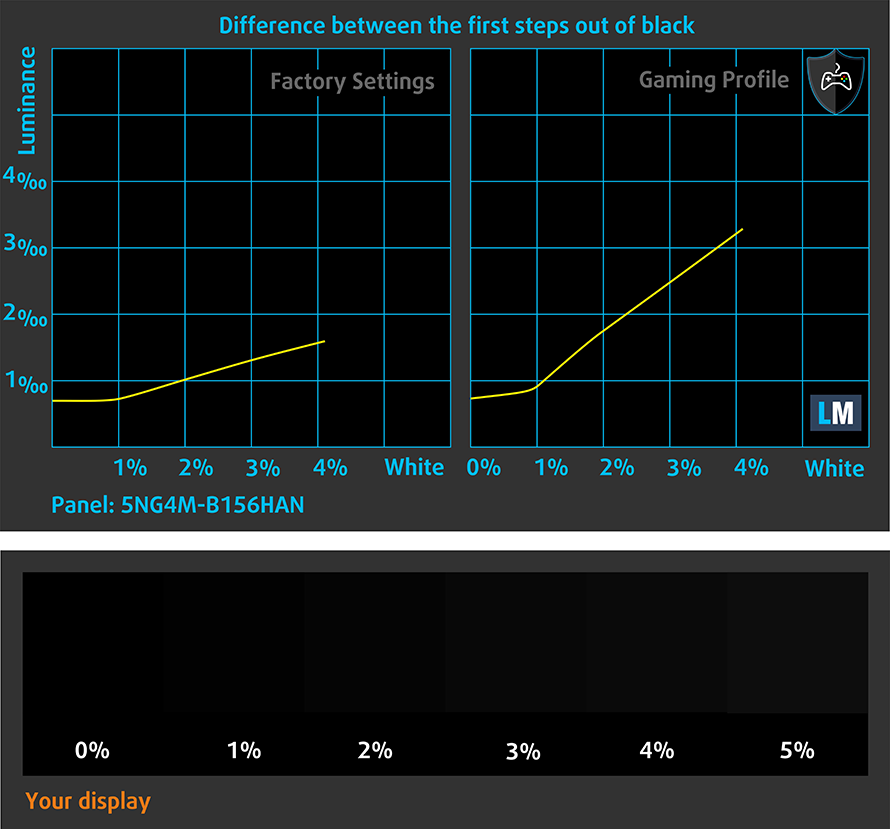
Reaktionszeit (Gaming-Fähigkeiten)
Wir testen die Reaktionszeit der Pixel mit der üblichen “Schwarz-zu-Weiß”- und “Weiß-zu-Schwarz”-Methode von 10 % auf 90 % und umgekehrt.
Wir haben Fall Time + Rise Time = 27 ms aufgezeichnet.
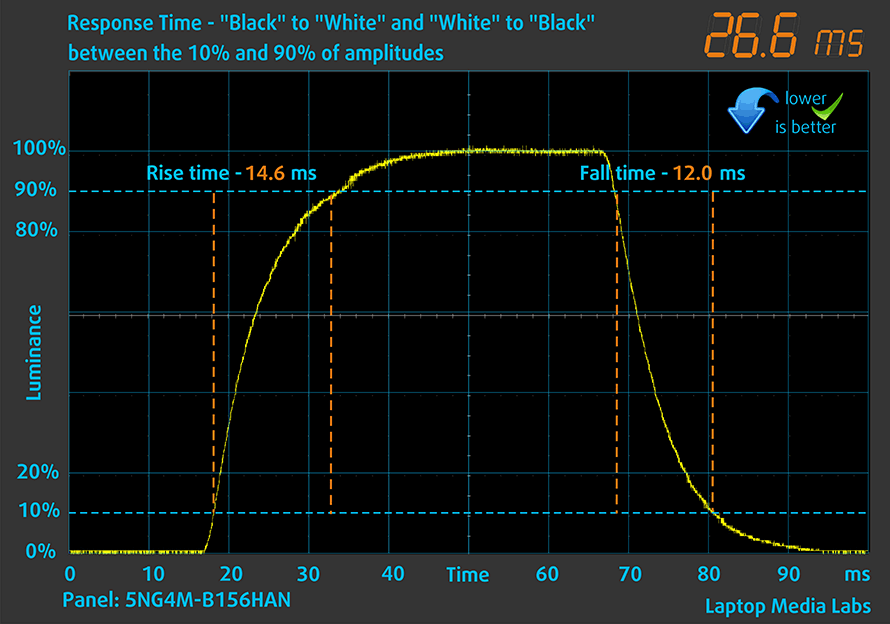
Danach testen wir die Reaktionszeit der Pixel mit der üblichen “Gray-to-Gray”-Methode von 50% Weiß auf 80% Weiß und umgekehrt zwischen 10% und 90% der Amplitude.

Gesundheitliche Auswirkungen – PWM / Blaues Licht
PWM (Bildschirmflimmern)
Die Pulsweitenmodulation (PWM) ist eine einfache Methode zur Steuerung der Bildschirmhelligkeit. Wenn Sie die Helligkeit verringern, wird die Lichtintensität der Hintergrundbeleuchtung nicht verringert, sondern von der Elektronik mit einer für das menschliche Auge nicht wahrnehmbaren Frequenz aus- und eingeschaltet. Bei diesen Lichtimpulsen ändert sich das Zeitverhältnis zwischen Licht und Nicht-Licht, während die Helligkeit unverändert bleibt, was für Ihre Augen schädlich ist. Mehr darüber können Sie in unserem Artikel über PWM lesen.
Das Display des Dell Latitude 15 5520 verwendet zu keinem Zeitpunkt PWM, um die Helligkeit anzupassen. Das macht das Arbeiten über einen längeren Zeitraum hinweg komfortabel, ohne dass Ihre Augen in dieser Hinsicht Schaden nehmen.
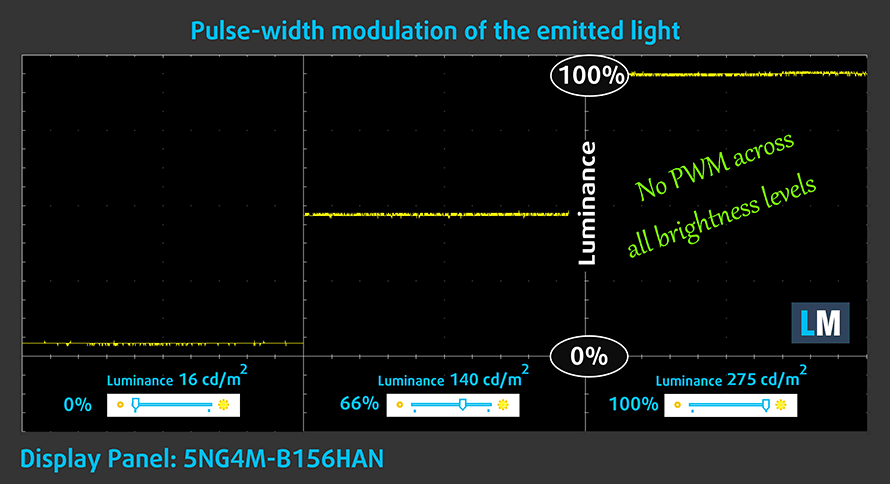
Blaulicht-Emissionen
Die Installation unseres Health-Guard-Profils eliminiert nicht nur PWM, sondern reduziert auch die schädlichen Blaulicht-Emissionen, während die Farben des Bildschirms wahrnehmungsgetreu bleiben. Wenn Sie mit blauem Licht nicht vertraut sind, lautet die Kurzfassung: Emissionen, die sich negativ auf Ihre Augen, Ihre Haut und Ihren gesamten Körper auswirken. Weitere Informationen dazu finden Sie in unserem Artikel über Blaues Licht.
Fazit
Das IPS-Panel des Dell Latitude 15 5520 hat eine Full-HD-Auflösung, angenehme Blickwinkel und ein gutes Kontrastverhältnis. Glücklicherweise flimmert es bei keiner Helligkeitsstufe, aber leider deckt es nur 53 % des sRGB-Farbraums ab – typisch für ein günstiges IPS-Panel.
Kaufen Sie unsere Profile
Da unsere Profile auf jedes einzelne Displaymodell zugeschnitten sind, sind dieser Artikel und das dazugehörige Profilpaket für Dell Latitude 15 5520-Konfigurationen mit 15,6″ FHD IPS AUO 5NG4M-B156HAN (AUO3892) gedacht.
*Sollten Sie Probleme beim Herunterladen der gekauften Datei haben, versuchen Sie, den Link, den Sie per E-Mail erhalten, mit einem anderen Browser zu öffnen. Wenn das Download-Ziel eine .php-Datei statt eines Archivs ist, ändern Sie die Dateierweiterung in .zip oder kontaktieren Sie uns unter [email protected].
Weitere Informationen zu den Profilen finden Sie HIER.
Mit dem Kauf von LaptopMedia-Produkten erhalten Sie nicht nur effiziente und gesundheitsschonende Profile, sondern Sie unterstützen auch die Entwicklung unserer Labore, in denen wir Geräte testen, um möglichst objektive Testberichte zu erstellen.

Büroarbeit
Office Work sollte vor allem von Benutzern verwendet werden, die die meiste Zeit mit dem Betrachten von Textstücken, Tabellen oder einfach nur mit dem Surfen verbringen. Dieses Profil zielt darauf ab, durch Beibehaltung einer flachen Gammakurve (2,20), einer nativen Farbtemperatur und wahrnehmungsgerechten Farben eine bessere Deutlichkeit und Klarheit zu liefern.

Design und Spiele
This profile is aimed at designers who work with colors professionally, and for games and movies as well. Design and Gaming takes display panels to their limits, making them as accurate as possible in the sRGB IEC61966-2-1 standard for Web and HDTV, at white point D65.

Gesundheitsschutz
Health-Guard eliminiert die schädliche Pulsweitenmodulation (PWM) und reduziert das negative blaue Licht, das unsere Augen und unseren Körper beeinflusst. Da er für jedes Panel maßgeschneidert ist, schafft er es, die Farben wahrnehmungsgetreu zu halten. Health-Guard simuliert Papier, so dass der Druck auf die Augen stark reduziert wird.
Erhalten Sie alle 3 Profile mit 33% Rabatt
Ton
Die Lautsprecher des Dell Latitude 15 5520 produzieren einen Sound mit ordentlicher Qualität. Allerdings gibt es einige Abweichungen über das gesamte Frequenzspektrum.
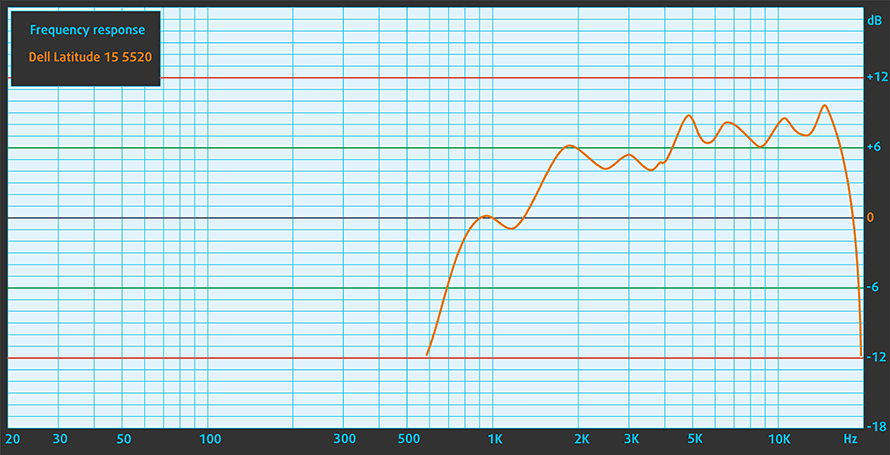
Treiber
Alle Treiber und Dienstprogramme für dieses Notebook können von hier heruntergeladen werden: https://www.dell.com/support/home/en-us/product-support/product/latitude-15-5520-laptop/drivers
Akku
Jetzt führen wir die Akkutests durch, wobei die Windows-Einstellung “Bessere Leistung” aktiviert ist, die Bildschirmhelligkeit auf 120 nits eingestellt ist und alle anderen Programme außer dem, mit dem wir das Notebook testen, ausgeschaltet sind. Der größere 63-Wh-Akku liefert 14 Stunden und 43 Minuten Webbrowsing und 10 Stunden und 38 Minuten Videowiedergabe.
Um reale Bedingungen zu simulieren, haben wir unser eigenes Skript zum automatischen Durchsuchen von über 70 Websites verwendet.


Für jeden Test dieser Art verwenden wir das gleiche Video in HD.


CPU-Optionen
Dieses Notebook ist mit einer großen Auswahl an Quad-Core-Prozessoren ausgestattet, angefangen beim Core i3-1125G4, über den Core i5-1135G7, Core i5-1145G7 bis hin zum Core i7-1185G7.
Die Ergebnisse stammen aus dem Cinebench 20 CPU-Test (je höher die Punktzahl, desto besser)
Die Ergebnisse stammen aus unserem Photoshop-Benchmark-Test (je niedriger die Punktzahl, desto besser)
Dell Latitude 15 5520 CPU-Varianten
Hier sehen Sie einen ungefähren Vergleich zwischen den CPUs, die in den Dell Latitude 15 5520-Modellen auf dem Markt zu finden sind. Auf diese Weise können Sie selbst entscheiden, welches Modell der [Serie] das beste Preis-Leistungs-Verhältnis bietet.
Hinweis: Die Tabelle zeigt die günstigsten verschiedenen CPU-Konfigurationen, so dass Sie überprüfen sollten, was die anderen Spezifikationen dieser Laptops sind, indem Sie auf den Namen des Laptops / CPU.
Die Ergebnisse stammen aus dem Cinebench R23 CPU-Test (je höher die Punktzahl, desto besser)
Die Ergebnisse stammen aus unserem Photoshop-Benchmark-Test (je niedriger die Punktzahl, desto besser)
GPU-Optionen
Sie können dieses Notebook mit einer dedizierten NVIDIA GeForce MX450 (2GB, GDDR6) konfigurieren, aber wenn Sie diese nicht benötigen, erhalten Sie die passende iGPU, abhängig vom gewählten Prozessor – die Intel UHD Graphics, Iris Xe Graphics G7 (80EU) oder die Iris Xe Graphics G7 (96EU).
Die Ergebnisse stammen aus dem 3DMark: Time Spy (Graphics) Benchmark (je höher die Punktzahl, desto besser)
Die Ergebnisse stammen aus dem 3DMark: Fire Strike (Grafik) Benchmark (je höher die Punktzahl, desto besser)
Die Ergebnisse stammen aus dem Unigine Superposition Benchmark (je höher die Punktzahl, desto besser)
Dell Latitude 15 5520 GPU-Varianten
Hier sehen Sie einen ungefähren Vergleich zwischen den GPUs, die in den Dell Latitude 15 5520-Modellen auf dem Markt zu finden sind. Auf diese Weise können Sie selbst entscheiden, welches Modell der [Serie] das beste Preis-Leistungs-Verhältnis bietet.
Hinweis: Die Tabelle zeigt die günstigsten unterschiedlichen GPU-Konfigurationen, daher sollten Sie die anderen Spezifikationen dieser Laptops überprüfen, indem Sie auf den Namen des Laptops /GPU klicken.
Die Ergebnisse stammen aus dem 3DMark: Time Spy (Graphics) Benchmark (je höher die Punktzahl, desto besser)
Die Ergebnisse stammen aus dem 3DMark: Fire Strike (Grafik) Benchmark (je höher die Punktzahl, desto besser)
Die Ergebnisse stammen aus dem 3DMark: Wild Life (Grafik) Benchmark (je höher die Punktzahl, desto besser)
Die Ergebnisse stammen aus dem Unigine Superposition Benchmark (je höher die Punktzahl, desto besser)
Gaming-Tests

| CS:GO | HD 1080p, Niedrig(Einstellungen prüfen) | HD 1080p, Mittel (Einstellungenprüfen) | HD 1080p, MAX(Einstellungen prüfen) |
|---|---|---|---|
| Durchschnittliche FPS | 51 fps | 38 fps | 15 fps |

| DOTA 2 | HD 1080p, Niedrig(Einstellungen prüfen) | HD 1080p, Normal(Einstellungen prüfen) | HD 1080p, Hoch(Einstellungen prüfen) |
|---|---|---|---|
| Durchschnittliche FPS | 64 fps | 38 fps | 22 fps |
Temperaturen und Komfort
Maximale CPU-Last
Bei diesem Test werden die CPU-Kerne zu 100 % ausgelastet, wobei ihre Frequenzen und die Chiptemperatur überwacht werden. Die erste Spalte zeigt die Reaktion des Computers auf eine kurze Belastung (2-10 Sekunden), die zweite Spalte simuliert eine ernsthafte Aufgabe (zwischen 15 und 30 Sekunden), und die dritte Spalte ist ein guter Indikator dafür, wie gut das Notebook für lange Belastungen wie Video-Rendering geeignet ist.
Durchschnittliche Kernfrequenz (Basisfrequenz + X); CPU-Temp.
| Intel Core i5-1135G7 (15W TDP) | 0:02 – 0:10 Sek. | 0:15 – 0:30 Sek. | 10:00 – 15:00 min |
|---|---|---|---|
| Dell Latitude 15 5520 | 3,62 GHz (B+51%) @ 98°C @ 46W | 3,17 GHz (B+32%) @ 97°C @ 34W | 2,27 GHz @ 77°C @ 17W |
| Lenovo ThinkBook 14 Gen 2 | 3,79 GHz (B+58%) @ 90°C @ 47W | 3,47 GHz (B+45%) @ 90°C @ 39W | 3,05 GHz (B+27%) @ 79°C @ 28W |
| Dell XPS 13 9310 | 3,15 GHz (B+31%) @ 100°C @ 40W | 2,73 GHz (B+14%) @ 100°C @ 30W | 1,65 GHz @ 73°C @ 15W |
| Dell Vostro 14 5402 | 3,02 GHz (B+26%) @ 99°C @ 29W | 2,61 GHz (B+9%) @ 99°C @ 25W | 2,00 GHz @ 76°C @ 15W |
| MSI Modern 15 (A11X) | 3,59 GHz (B+50%) @ 94°C @ 44W | 3,45 GHz (B+44%) @ 95°C @ 40W | 3,18 GHz (B+33%) @ 91°C @ 34W |
| Lenovo ThinkBook 14s Yoga | 3,52 GHz (B+47%) @ 94°C | 3,24 GHz (B+35%) @ 94°C | 2,63 GHz (B+10%) @ 75°C |
| Lenovo Yoga 7 (14) | 3,34 GHz (B+39%) @ 94°C | 2,97 GHz (B+24%) @ 94°C | 2,39 GHz @ 75°C |
| Acer Aspire 5 (A514-54) | 3,54 GHz (B+48%) @ 87°C | 2,01 GHz @ 66°C | 2,03 GHz @ 67°C |
Nun, im Vergleich zum 14-Zoll ThinkBook 14 Gen 2 hält das Latitude 15 5520 höhere Temperaturen und niedrigere Taktraten aufrecht.
Komfort unter Volllast
Die heißeste Stelle an der Außenseite misst etwas über 42 °C. Und während der Lüfter bei produktiven Aufgaben deutlich zu hören ist, ist das Surfen im Internet in der Regel ein leises Erlebnis.

Fazit
Um unser heutiges Fazit zu ziehen, möchten wir mit dem Umweltaspekt dieses Notebooks beginnen. Angefangen damit, dass die Kunststoffe in den XPS-Gehäusen aus recycelten Materialien aus dem Meer hergestellt werden, bis hin zur Verwendung von Biokunststoffen, die aus Nebenprodukten der Papierherstellung gewonnen werden, ist Dell vielleicht der größte Umweltschützer unter den Mainstream-Notebook-Herstellern. Und ja, wir sind der Meinung, dass ähnlich wie beim Boom der Elektrofahrzeuge in den letzten Jahren auch bei der Herstellung von Laptops umweltbewusstes Verhalten propagiert und verbreitet werden sollte.
Und in diesem Fall macht Dell nicht nur einen guten Job beim Schutz der Umwelt, sondern hat auch ein ziemlich gutes Business-Notebook entwickelt. Im Großen und Ganzen fanden wir es angenehm zu bedienen, da es flott und gleichzeitig ziemlich leistungsstark ist. Wir sind jedoch der Meinung, dass einige Leute das Fehlen des Nipple-Trackers sowie der dedizierten Touchpad-Tasten nicht mögen werden, da diese nun für immer verschwunden sind.
Das IPS-Panel des Dell Latitude 15 5520 (AUO 5NG4M-B156HAN (AUO3892)) bietet eine Full-HD-Auflösung, angenehme Blickwinkel und ein gutes Kontrastverhältnis. Glücklicherweise flimmert es bei keiner Helligkeitsstufe, aber leider deckt es nur 53 % des sRGB-Farbraums ab – typisch für ein günstiges IPS-Panel.
Zum Glück ist die Akkulaufzeit mit bis zu 14 Stunden und 43 Minuten beim Surfen im Internet und 10 Stunden und 38 Minuten bei der Videowiedergabe sehr gut. Beachten Sie, dass unser Gerät mit einem 63-Wh-Akku ausgestattet war, während andere Konfigurationen möglicherweise mit einem kleineren 42-Wh-Akku geliefert werden.
Was die Anschlussmöglichkeiten angeht, so gibt es so ziemlich alles, was man braucht, dank zweier Thunderbolt-4-Anschlüsse, einiger USB-Typ-A-Anschlüsse, eines HDMI- und RJ-45-Anschlusses und sogar eines MicroSD-Kartensteckplatzes und eines optionalen SIM-Kartenfachs.
Darüber hinaus gibt es einige Datenschutz- und Sicherheitsfunktionen wie den Privacy Shutter an der Kamera und die duale biometrische Authentifizierung dank des optionalen Fingerabdrucklesers und des IR-Gesichtserkennungssystems.
Unterm Strich ist dies ein ziemlich vielseitiges 15-Zoll-Business-Notebook, das eine gute Leistung bietet (wenn auch nicht die beste in der Klasse), und wenn man das Fehlen dedizierter Maustasten vergessen kann, kann es eine gute Wahl sein. Vor allem, wenn man bedenkt, dass es zwei M.2-PCIe-x4-Steckplätze (einer mit PCIe-Gen-4-Unterstützung) und zwei SODIMM-Steckplätze für Speichererweiterungen von bis zu 64 GB im Dual-Channel-Modus gibt.
Pros
- Umfangreiche E/A, darunter ein MicroSD-Kartenleser
- Zwei M.2-Speichersteckplätze, einer davon mit 4.0-Geschwindigkeit + 2x RAM-SODIMM-Steckplätze
- Fingerabdruckleser in der Einschalttaste + optionale IR-Gesichtserkennung
- Wi-Fi 6, PCIe x4, Thunderbolt 4
- Nutzt kein PWM zur Helligkeitsanpassung (AUO 5NG4M-B156HAN)
- Komfortable Tastatur mit Hintergrundbeleuchtung
- Gute Akkulaufzeit
Cons
- Deckt nur 53% von sRGB ab (AUO 5NG4M-B156HAN)
- Verzicht auf die dedizierten Touchpad-Tasten und den Trackpoint
Sie können die Preise und Konfigurationen in unserem Specs System überprüfen: https://laptopmedia.com/series/dell-latitude-15-5520/


















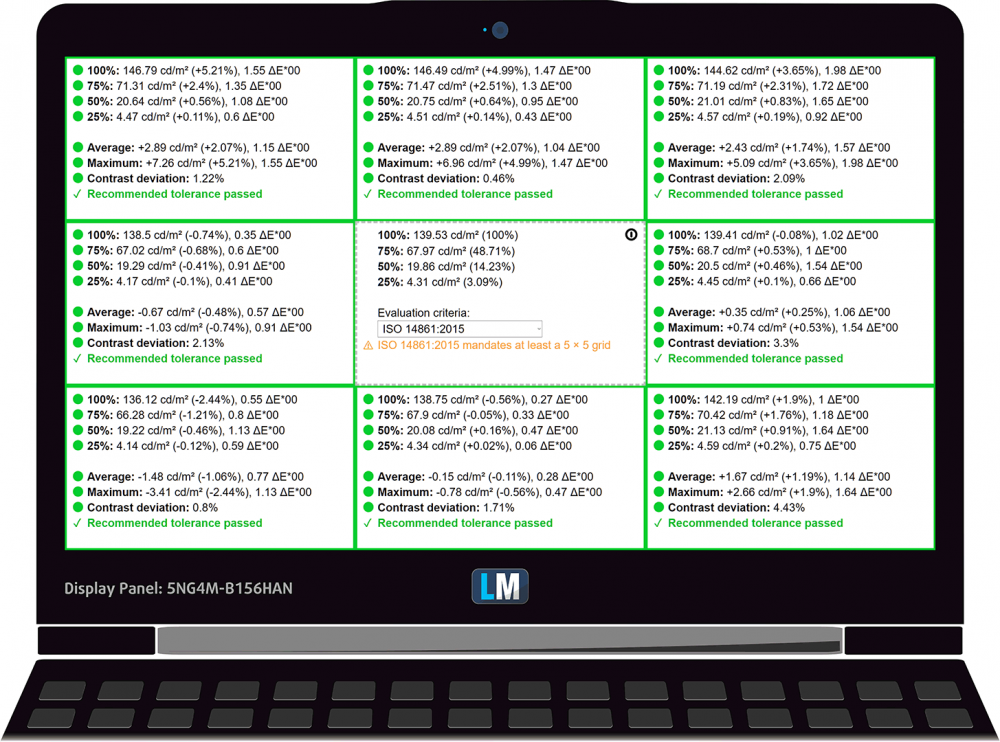






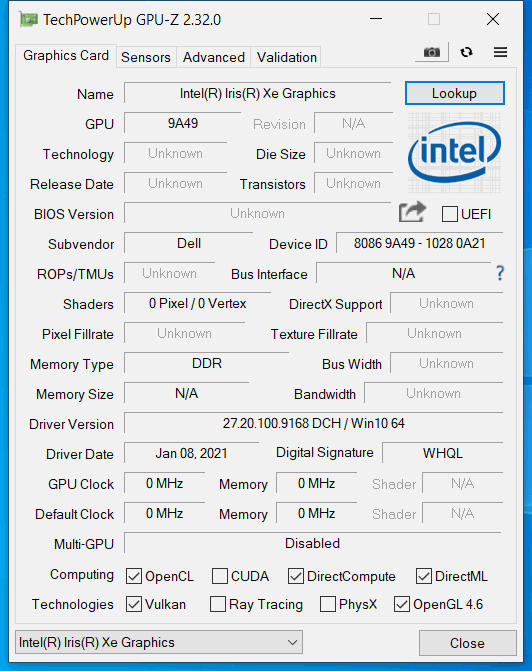








Hi, in the datasheets for the Latitude 5520, Dell is presenting 2 FHD panel options: 15.6” FHD (1920×1080) Anti-Glare, 16×9, Non-touch, IPS, 250nits, 45% NTSC and 15.6” FHD (1920×1080) Anti-Glare,16×9, Non-touch, WVA, Super Low Power, ComfortView Plus Low Blue Light, 400nits, sRGB 100%. I assume the one you have tested is the former one, right?
Hello there. Is there someone who knows how to boot from USB. I have a bootable UEFI 64GB stick ( tested ). When I want to boot ( ACRONIS for example ) the screen appears but firther there is no action. There is something wrong in the BIOS
As far as I am aware, if you want to boot from the USB, you need to remove the secure boot option from the bios.As this is a security feature I would put it back on when finished doing what you need to do.
My Dell Latitude 5520 (model 5520-0501) does has PWM flickering. It seems turns below 40% of lighting. It is IPS panel 1920×1080 (seems that is not ComfortView). AIDA64 showed panel model VNCT2_156DL02 (NCP0057). I recorded video of it’s flickering https://www.youtube.com/watch?v=JypUz7t1uEs
You still need to look for a more idiotic layout inside – the power plug SHOULD be done at the back of the laptop or with an angular round connector on the edge on the right or left, so that it does not stick out perpendicular to the case, on the left, the usb-c power plug and this plug could not be easily broken out by right-handed people, reclining on the couch with a laptop. There is a version with a 4k panel, so it should have been evaluated in the review, and not this miserable garbage with fhd. This… Read more »
if the engineers moved the cooler upwards, it would be easy to insert a 95Wh battery or a 2.5″ SSD/HDD at the bottom. I have not seen a more terrible design.
Hi, I do not agree to the battery life. Before I had a E5570 from 2016 which took the whole business day easily. The 5520 changes to powersaving after 4 hours. It´s done by 6 h.
Also the brightness of the 5520 must be at least 90% to have pleasant view. 90% on the E5570 burn your eyes.